分辨率为什么没有1920x1080 win10怎么找回1920x1080分辨率
在使用Windows 10系统时,有时候会遇到分辨率没有1920x1080的情况,这可能是因为系统未能识别显示器的最佳分辨率,或者是因为驱动程序出现了问题。要解决这个问题,可以尝试重新安装显示器驱动程序或者更新系统补丁。还可以尝试手动设置显示器的分辨率为1920x1080。通过这些方法,您可以轻松地找回1920x1080的分辨率,享受更清晰、更舒适的显示效果。
打开Windows10电脑后,点击右键此电脑。然后点击弹出菜单里的属性。
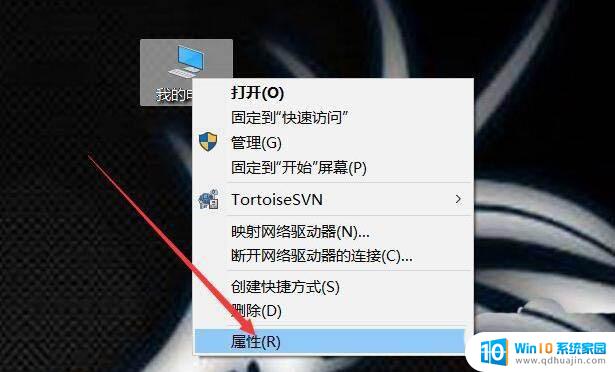
电脑系统界面直接点击左侧导航上的设备管理器。
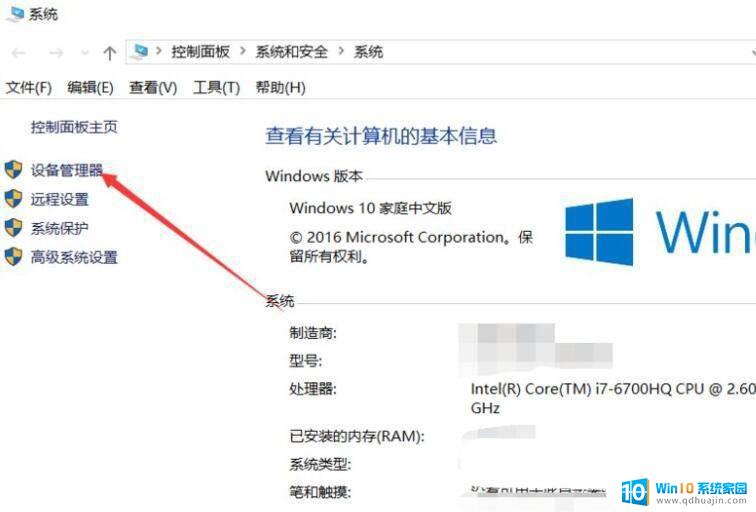
设备管理器对话框里点击显示适配器。
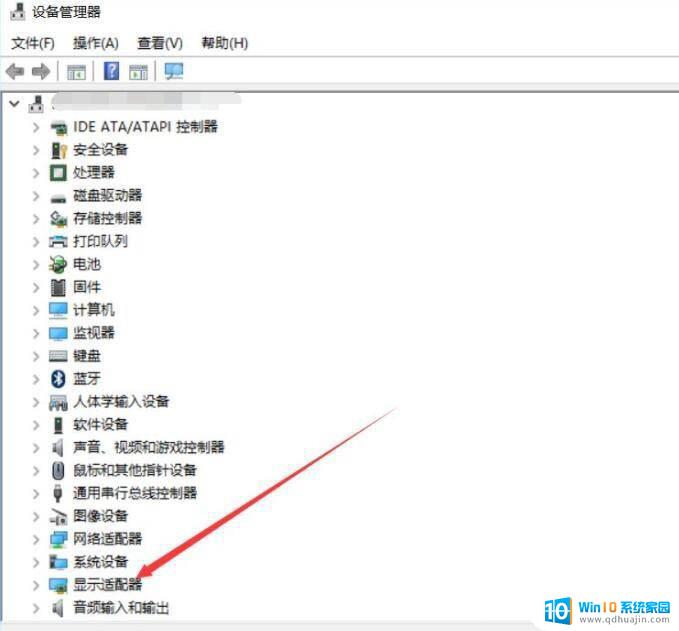
在展开的显示适配器下面找到要更新的显卡,右键要更新的显卡。然后点击弹出菜单的更新驱动程序。
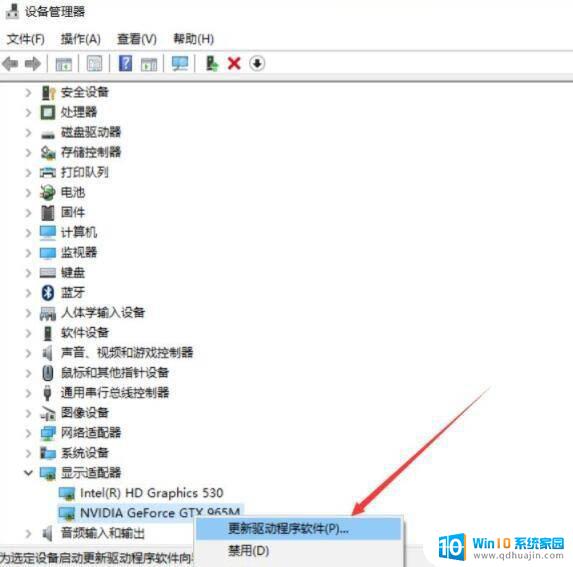
更新程序对话框里选择更新的方式,这里选择自动搜索更新的驱动程序。
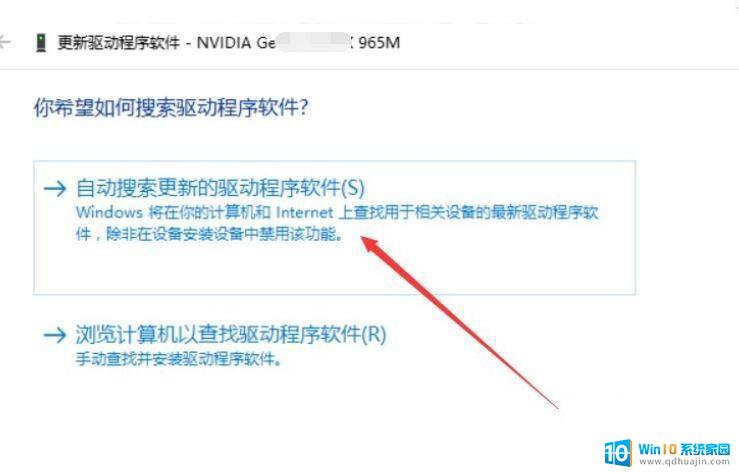
等待扫描结果,要是提示有更新的,直接点击更新就可以了。
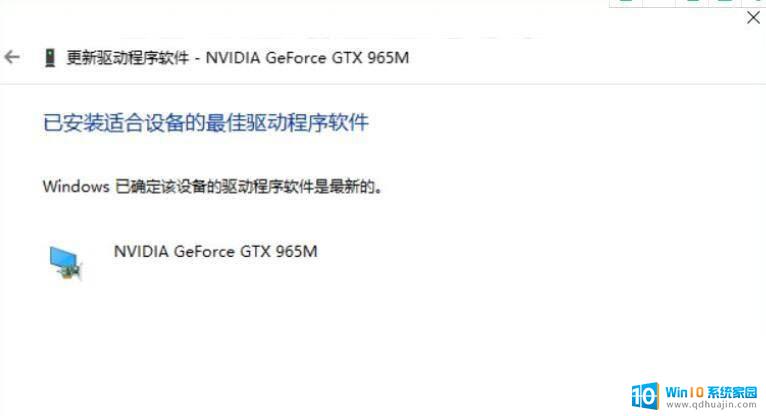
如果上方都确定是最新的系统,就可以设置为1920x1080了。点开win10图标。
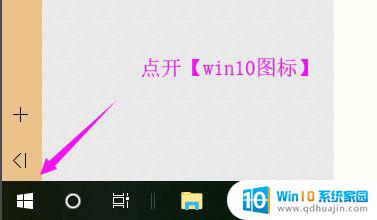
win10主页里将设置也点开。
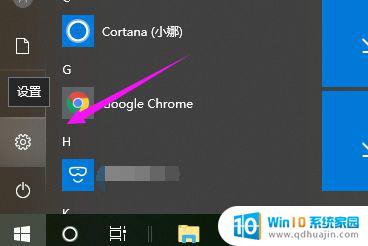
接着点击系统。
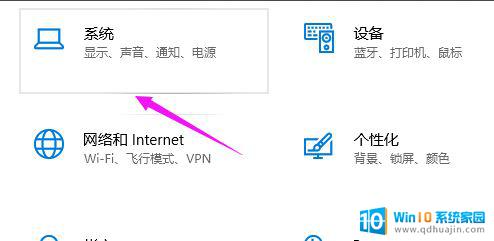
接着点击分辨率,设置为1920x1080即可。
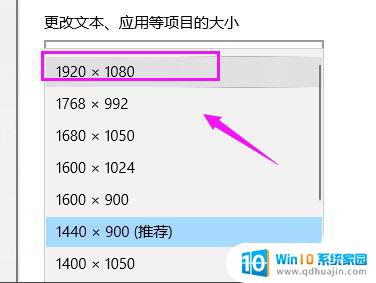
win10实际分辨率与设置分辨率不一致该怎么办?
win10远程控制其他电脑时怎么设置自定义分辨率?
win10分辨率调错了黑屏怎么办? win10分辨率黑屏调回来的技巧
以上就是为什么没有1920x1080分辨率的全部内容,如果您不清楚,请按照以上小编的方法进行操作,希望能对大家有所帮助。





